Tržište besplatnih selfi proizvodaizradu i testiranje web stranica neprestano ažuriraju i podržavaju oduševljeni programeri. O dva takva sustava - Denweru i Joomli bit će riječi u ovom članku. Sve će se faze instalacije Joomle na Denweru, kao i njihovo postavljanje i konfiguriranje, detaljno razmotriti.
Opis Denwera - web programera "gentleman's kit"
Denwer je besplatni softver za instaliranje vlastite instance web poslužitelja na lokalno računalo sa svim mogućnostima stvarnog hostinga.

Proizvod je besplatan i dostupan za besplatno preuzimanje. Obično uključuje:
- Apache web poslužitelj. Lokalni primjerak pravog poslužitelja koji se koristi za hosting. On je taj koji je odgovoran za upravljanje svim čvorovima web mjesta i interakciju između njih;
- MySQL poslužitelj. Alat za upravljanje bazom podataka koji vam omogućuje brzo i jednostavno rukovanje pohranjenim vrijednostima korisnika i postavkama web mjesta;
- PHP5 tumač. Potrebno za pretvorbu PHP koda u traženi strojni kod koji poslužitelj razumije;
- phpmyadmin je praktičan alat za upravljanje bazama podataka.
Instaliranje Denwera na računalo
Zbog sigurnosti se preporučujepreuzmite distribucijski komplet sa službenog web mjesta. Nakon pokretanja započet će postupak instalacije. Prvo će se pitanje postaviti korisniku u vezi s instalacijskim putem. Zadana postavka je C: WebServers. Ako pritisnete Enter, ta će vrijednost biti spremljena.

Tada će se od vas zatražiti da odaberete slovo za virtualnodiska na kojem će se nalaziti veza do instalacijske mape radi bržeg pristupa. Sljedeći korak bit će postupak kopiranja datoteka potrebnih za rad Denvera.
Prvo pokretanje konfiguracije poslužitelja
Nakon uspješne instalacije, na radnoj površini pojavit će se tri ikone:
- Pokrenite Denwer. Služi za pokretanje svih potrebnih usluga i usluga.
- Ponovno pokrenite Denwer. Ponovno pokreće Denver.
- Zaustavi Denwer. Zaustavlja sustav.
Dvostrukim klikom na Start Denwer pokrenut ćete sve.usluge i usluge. Sada morate koristiti bilo koji web preglednik. U adresnu traku upišite localhost / denwer. O uspješnoj instalaciji obavijestit će se odgovarajućom porukom s naslovom "Ura, uspjelo je!". To znači da su sve usluge instalirane i rade.
Instaliranje Joomle 3 na Denwer - detaljan vodič
Joomla već dugo drži dobru poziciju međusustavi za upravljanje sadržajem. Dobrim dijelom zbog besplatne distribucije i otvorenog koda. Trenutno je već objavljena treća verzija. Međutim, prethodne se mogu naći i na Internetu.
Prvo vam je potrebna čista distribucija najnovije verzije Joomle. Trebate ga preuzeti samo sa službene web stranice.

Na putu C: WebServershome trebate stvoriti mapu za buduće web mjesto, na primjer mysite. Sadrži www direktorij.
Nakon preuzimanja morate otpakirati arhivu i sve datoteke i mape smjestiti u www direktorij koji se nalazi na mysite. Sada morate ponovno pokrenuti poslužitelj.
Prije instaliranja Joomle na Denwer, morate stvoriti ipripremiti bazu podataka. U tome će vam pomoći ugrađeni Denverov alat phpmyadmin. Idite na njega s glavne stranice localhost, morate otići na karticu "Baze podataka".
Ovdje ćete vidjeti odjeljak "Stvori bazu podataka" i polje za naziv. Smislite ime, kliknite gumb "Stvori". Sada je baza spremna, samo trebate zapamtiti njezino ime - bit će potrebno u budućnosti.
Pokretanje postupka instalacije Joomla 3 na lokalnom poslužitelju Denwer
Sada u preglednik trebate upisati adresu lokalne stranice, u ovom slučaju mysite.

Otvorit će se prva faza instalacije Joomle na Denweru. Sadrži nekoliko polja koja se moraju popuniti:
- Jezik. Padajući izbornik omogućit će vam odabir potrebne lokalizacije stranice i administrativne ploče;
- Naziv stranice;
- opis. Predstavlja opis za cijelu web lokaciju. Tražilice se njime vode, pa vrijedi detaljno navesti sve informacije o resursu;
- e-mail administratora;
- prijava administratora. Ime kojim će se korisnik prijaviti na Joomla admin ploču;
- lozinka i potvrda administratora;
- omogućiti web mjesto. Mogućnosti su da ili ne. Omogućuje vam da odmah počnete pregledavati web mjesto u stvarnom vremenu.
Gumb "Dalje" preći će na sljedeću fazu. Naziva se "Konfiguracija baze podataka" i sadrži sljedeća polja:
- tip baze podataka. MySQLi je gotovo uvijek naveden;
- ime poslužitelja baze podataka. Ovdje trebate instalirati localhost;
- Korisničko ime. Ovdje možete odrediti vrijednost korijena;
- zaporka. Polje za sada može ostati prazno. U budućnosti, prilikom prijenosa web mjesta na pravi hosting, bit će potrebno to navesti;
- naziv baze podataka. Navedeno je u phpmyadmin;
- prefiks tablice. Omogućuje vam korištenje nekoliko baza podataka u jednoj, usredotočujući se na ovu vrijednost. Ne morate se mijenjati;
- akcije s postojećim tablicama. Možete ostaviti zadanu vrijednost.
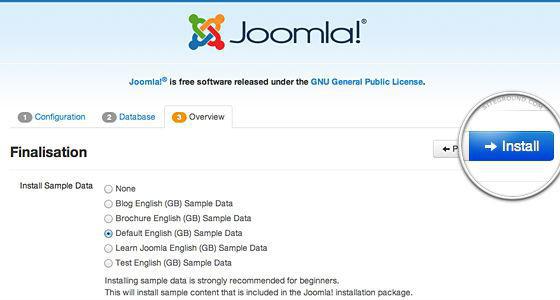
U sljedećem prozoru ne trebate ništa mijenjati, samo kliknite gumb "Instaliraj".
Završna faza
Posljednji korak instaliranja Joomle na Denwer bit će označen porukom "Čestitamo, instalirali ste Joomlu!"
Sada ostaje izbrisati direktorij sinstalacijske datoteke. To se mora učiniti kako bi se uljezima ograničio pristup datotekama web mjesta. Instalacija Joomle 3 na Denweru je završena! Ostaje sve provjeriti i posjetiti upravnu ploču.

Testiranje mjesta
Na posljednjoj stranici Joomla 3.3 na "Denveru" postoje dva gumba - "Web mjesto" i "Upravljačka ploča". Prva će dovesti do novoizrađene web stranice i omogućit će vam da procijenite kako radi i što sadrži. Drugi će otvoriti prozor u kojem se traži da unesete administratorsku prijavu i lozinku. Navedeni su tijekom postupka instalacije Joomle.
Nakon unosa svojih podataka, korisnik će biti odveden na administrativnu kontrolnu ploču. Ovdje možete izvršiti potrebne postavke, stvoriti prvi materijal, promijeniti predložak, konfigurirati module i izbornike.
zaključak
Članak je detaljno opisao detaljnu instalaciju Joomle 3 na Denweru. Zapravo u tome nema ništa komplicirano. Glavna stvar je slijediti upute i pročitati što sustav nudi.
Nakon instalacije ova dva besplatna proizvodamožete sigurno početi stvarati vlastite web stranice gotovo bilo koje složenosti. Joomla zajednica prilično je velika, masa različitih modula, dodataka i komponenata olakšava život webmastera.
Paket Joomla + Denver omogućit će vam testiranjeweb mjesto na računalu, bez utjecaja na glavno mjesto hostinga. Na primjer, prilikom dodavanja nove značajke ili značajke. Nakon uspješnog pokretanja na lokalnom poslužitelju, podatke možete prenijeti na udaljeni.
Možete sigurno provesti test prodiranja (provjera ranjivosti) bez straha da će nanijeti stvarnu štetu. Znajući strukturu vlastite baze podataka i mjesto datoteka, to će biti prilično lako učiniti.
Vrijedno je reći nekoliko riječi o zaštiti.Prema zadanim postavkama, bilo koja Joomla stranica ima prijavu na administratorsku ploču na my_site / administrator. Da biste izbjegli ilegalne posjete mogućih uljeza, preporuča se to sakriti. To se može učiniti pomoću posebnih dodataka i komponenata. Nakon njihove instalacije, ulaz na administratorsku ploču bit će dostupan samo na jednoj adresi, poznatoj samo administratoru.










